1、打开PPT,建立空白演示文稿。

2、在页面中插入文本框,输入文字。

3、选择笔画较粗,又棱角分明的字体。

4、取消文字填充颜色,设置文字轮廓色,轮廓设置较粗。
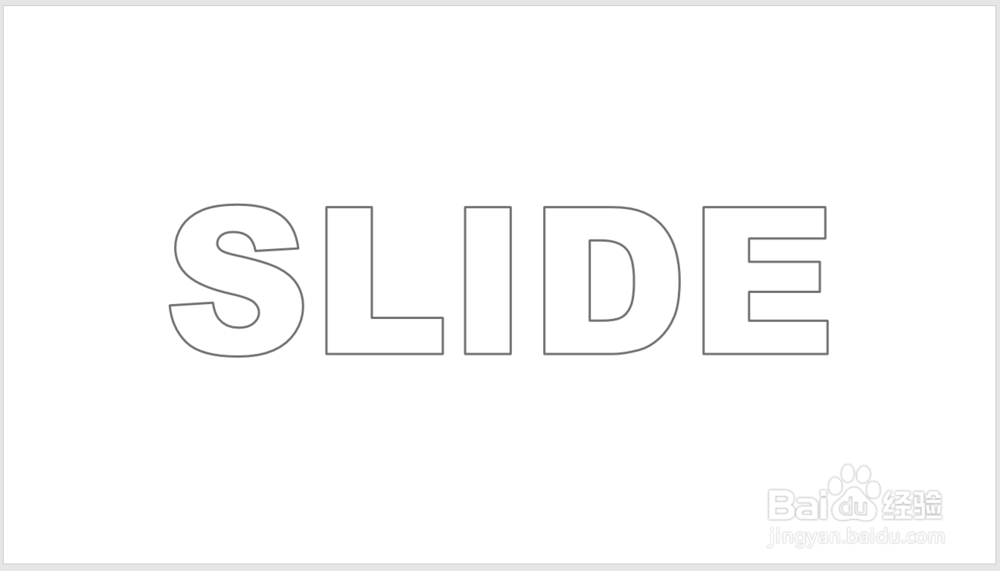
5、在页面中插入一个矩形,设置无轮廓。

6、把矩形复制多份,移动到文字的笔画节点上。

7、最后,再将矩形块设置为不同的主题色,就得到了最终的装饰效果。

时间:2024-10-21 13:09:50
1、打开PPT,建立空白演示文稿。

2、在页面中插入文本框,输入文字。

3、选择笔画较粗,又棱角分明的字体。

4、取消文字填充颜色,设置文字轮廓色,轮廓设置较粗。
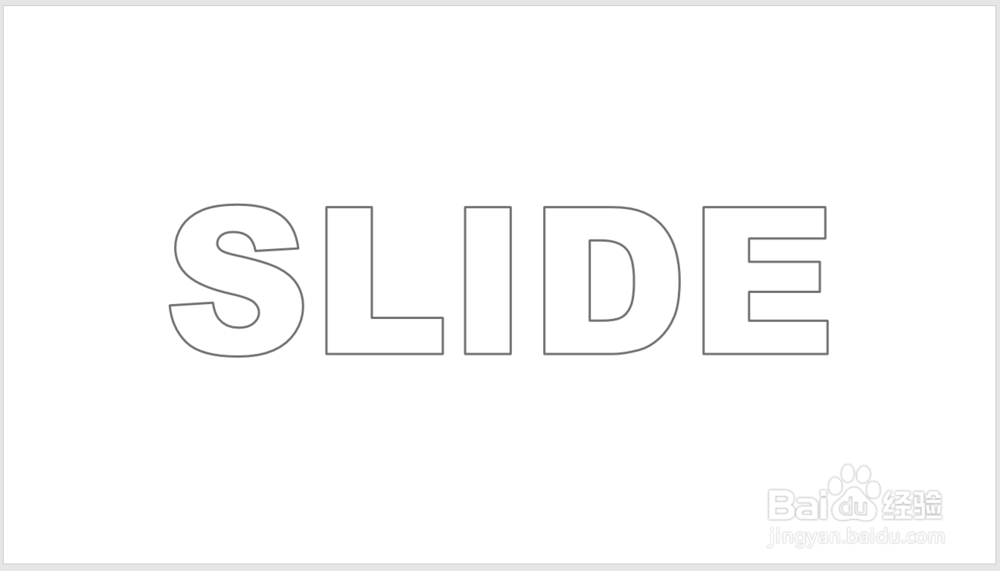
5、在页面中插入一个矩形,设置无轮廓。

6、把矩形复制多份,移动到文字的笔画节点上。

7、最后,再将矩形块设置为不同的主题色,就得到了最终的装饰效果。

